
Spisu treści:
- Autor John Day [email protected].
- Public 2024-01-30 11:32.
- Ostatnio zmodyfikowany 2025-01-23 15:03.



Jakiś czas temu stworzyłem Instructable, w którym dodałem serwo i urządzenie Bluetooth do zamka drzwi, co pozwala mi sterować nim za pomocą telefonu jak uzależniony. Po prostu nie mogę przestać dodawać Bluetooth do rzeczy, więc w tym projekcie zamierzam pokazać jak tworzyć rolety sterowane przez Bluetooth z niektórymi funkcjami aktywacji głosowej. Zacznijmy!
Krok 1: Lista części

Ten projekt jest dość tani i naprawdę nie wymaga tak wielu części, będziemy potrzebować części:
- Arduino Nano (tutaj)
- Moduł Bluetooth HC-06 (tutaj)
- Sterownik silnika (tutaj)
- 2x motoreduktory (tutaj)
- 2x rezystory 220-omowe (tutaj)
- 2x przyciski (tutaj)
- LED (tutaj)
A do narzędzi i materiałów będziemy potrzebować:
- Karton
- Drut
- lutownica i lutownica
- pistolet do klejenia na gorąco i gorący klej
- Nóż do tektury
Krok 2: Funkcje
Tak więc główną cechą tych rolet jest możliwość otwierania i zamykania ich z poziomu aplikacji. Mam dwie rolety, którymi chcę sterować za pomocą tego urządzenia, więc zamierzam używać dwóch silników, po jednym dla każdej rolety. Kiedy komenda U zostanie wysłana przez urządzenie Bluetooth, obróci się oba silniki do pozycji otwartej, a jeśli komenda D zostanie wysłana, oba silniki obrócą się do pozycji zamkniętej. Teraz jednym z problemów, które miałem z projektem zamka do drzwi Bluetooth, było to, że mój telefon umrze przed powrotem do domu, co oznacza, że nie będę mógł dostać się do mojego pokoju, więc w tym projekcie będziemy dodawać przyciski do urządzenia które pozwalają nam otworzyć rolety po naciśnięciu przycisku. Teraz oczywiście będzie to także sterowanie głosowe i możliwość sterowania poszczególnymi silnikami, co pozwoli nam otwierać jedną roletę na raz, ale o tym później,
Krok 3: Obwód


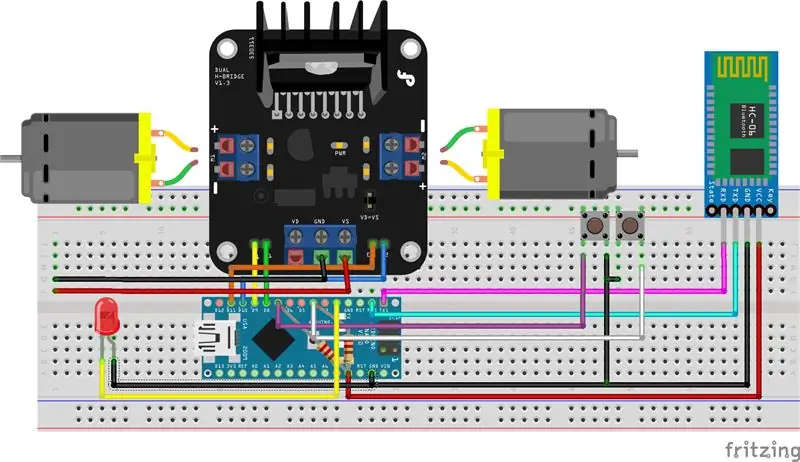
Nie daj się zwieść niechlujnemu schematowi okablowania, ten obwód jest w rzeczywistości dość prosty i prosty, jeśli postępujesz zgodnie ze schematem okablowania kawałek po kawałku, więc zacznijmy od podłączenia sterownika silnika do Arduino:
- Pin 8 łączy się z M1 na sterowniku silnika
- Pin 9 łączy się z E1 na sterowniku silnika
- Pin 10 łączy się z M2 na sterowniku silnika
- Pin 11 łączy się z E2 na sterowniku silnika
Teraz będziemy chcieli podłączyć moduł Bluetooth do Arduino, robimy to w następujący sposób:
- 5-woltowy pin łączy się z VCC na module Bluetooth
- Pin uziemiający łączy się z uziemieniem na module Bluetooth
Rx i Tx będą również podłączone do Arduino, ale nie możemy tego jeszcze zrobić, ponieważ po nawiązaniu tych połączeń nie możemy przesłać kodu, więc nie podłączaj ich, dopóki nie prześlemy kodu.
- Rx łączy się z Tx na module Bluetooth
- Tx łączy się z Rx na module Bluetooth
Będziemy również chcieli podłączyć nasze przyciski, które pozwolą nam sterować silnikami bez smartfona, podłączymy je w następujący sposób
- Podłącz rezystor z pinu 7 na Arduino do 5 woltów na Arduino
- Podłącz rezystor z pinu 4 na Arduino do 5 woltów na Arduino
- Podłącz jedną nogę przycisku do Pin 7, a drugą nogę do ziemi
- Podłącz jedną nogę następnego przycisku do Pin 4, a drugą nogę do ziemi
Teraz podłączymy diodę LED do pinu 4, co pokaże, że urządzenie ma zasilanie:
- Pin 4 idzie do katody (długa noga diody LED)
- Masa idzie do anody (krótka noga diody LED)
I na koniec, podłączymy silniki do sterownika silnika, wkręcając je w zacisk śrubowy
Krok 4: Kodeks
Pobierz szkic, otwórz go w Arduino IDE i prześlij do Arduino Nano.
Krok 5: Zasilanie

Aby zapewnić tym silnikom wystarczającą moc do uruchomienia nieco sztywnego mechanizmu żaluzji, będziemy potrzebować co najmniej zasilacza ściennego o napięciu 9 V 1 A. Po znalezieniu zasilacza będziemy chcieli podłączyć go do naszego Arduino i sterownika silnika.
Łączy się z Arduino w następujący sposób:
- Dodatni (+) podłącz do pinu VIN na Arduino
- Uziemienie (-) łączy się z pinem uziemienia w Arduino
Łączy się ze sterownikiem silnika w następujący sposób:
- Dodatni (+) łączy się z VS na sterowniku silnika
- Masa (-) łączy się z GND na sterowniku silnika;
Teraz możemy podłączyć sterownik silnika i przetestować go, jeśli wszystko się zaświeci, możemy przejść do następnego kroku!
Krok 6: Tworzenie sprawy




Ten krok może zależeć całkowicie od Ciebie, ponieważ prawie każdy projekt obudowy będzie działał, jednak spójrzmy, jak zaprojektowałem moją. Ja zrobiłem swoją z mocnego kartonu, wydrukujemy szablon, przykleimy go do kartonu i wytniemy. Będziemy musieli wyciąć nasze 2 główne kształty owalne, 1 długi pasek, który będzie bokami obudowy i dwa zakrzywione elementy, które przymocujemy lub założymy na guziki.
Będziemy chcieli naciąć długi element, aby mógł wygiąć się wokół naszego owalnego kształtu, który następnie musi zostać przyklejony, po nacięciu i przyklejeniu obu stron możemy przykleić nasz obwód w środku owalu.
Teraz będziemy chcieli przykleić nasze guziki do dwóch różnych kawałków kartonu i przykleić je do górnej i dolnej części etui, będziemy chcieli przykleić je w taki sposób, aby górna część guzika była poza W takim przypadku możemy przykleić kolejny kawałek kartonu do górnej części przycisku, który go zakrywa, ale nadal pozwala z niego korzystać.
Gdy to zrobimy, możemy wziąć nasz drugi owal i pokroić go na 3 części: górny, dolny i długi pasek od środka. środkowy element zostanie przyklejony w środku z zamontowaną na środku diodą LED. Górna część jest następnie przyklejana do górnego guzika, a część guzikowa jest następnie przyklejana do dolnego guzika. Podczas przyklejania elementów do guzików należy uważać, aby nie dodać zbyt dużej ilości super kleju, ponieważ klej dostanie się do mechanizmu guzika i złamie guzik.
Krok 7: Podłączanie silników do żaluzji



Aby podłączyć silniki do naszych rolet, będziemy musieli wziąć drążek i haczyk, który jest zwykle używany do otwierania rolet i oderwać haczyk, a następnie przykleimy go do wałka silnika i zaczepimy o ruch rolety mechanizm.
Teraz nie możemy po prostu zostawić silnika zwisającego, więc będziemy musieli przykleić go do ściany, użyłem gorącego kleju, ale silniki są dość lekkie, więc większość opcji montażu zadziała. To samo w przypadku obudowy, przykleiłem mój do ściany, ale jest tak lekki, że większość opcji będzie działać dobrze.
Krok 8: Konfiguracja aplikacji
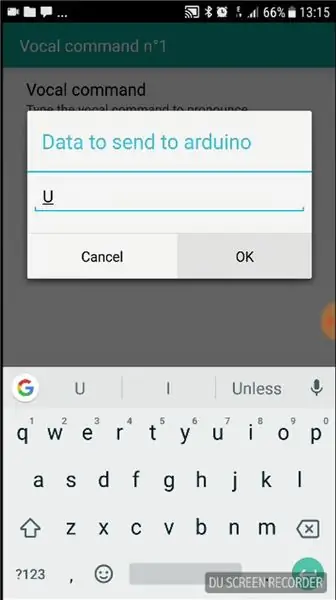
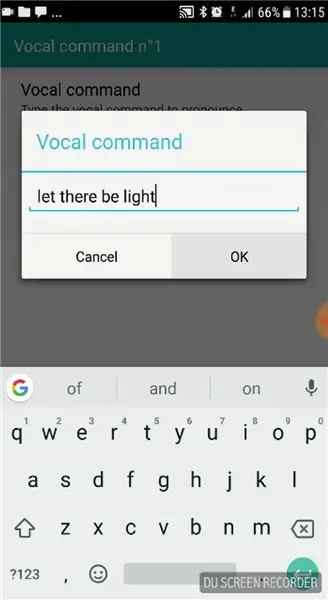
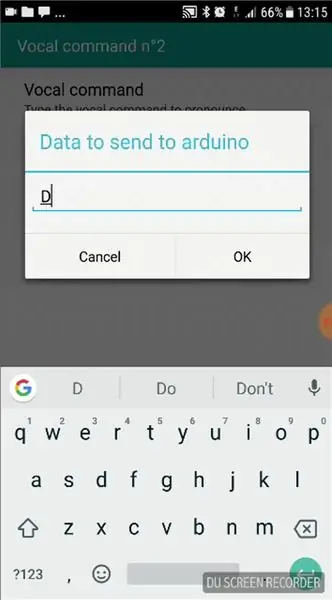
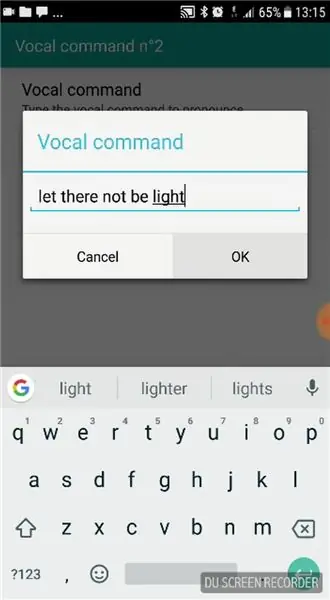
Aplikacja, której będziemy używać, nosi nazwę „Arduino Bluetooth Control” firmy Broxcode, dlatego wybrałem tę aplikację, ponieważ ma ona nie tylko funkcję terminala, ale także funkcję umożliwiającą wysyłanie poleceń do Arduino, gdy wybrana fraza jest powiedział.
Aby to skonfigurować, sparujemy nasze urządzenie Bluetooth z naszym smartfonem, otwórz aplikację i kliknij przycisk parowania, a następnie wyszukaj HC-06 i sparuj się z nim, jeśli poprosi o hasło, po sparowaniu jest to 1234 lub 0000, kliknij opcję terminala i wyślij U, a następnie D, przez które powinny obracać się silniki zgodnie z ruchem wskazówek zegara, a następnie przeciwnie do ruchu wskazówek zegara.
Aby skonfigurować polecenia głosowe, otwórz menu opcji i przewiń w dół do ustawień poleceń głosowych, tam mamy opcję wysłania polecenia po wypowiedzeniu frazy, umieść polecenie, które chcesz wysłać w polu poleceń, które będzie U i następnie w polu frazy wpisz Niech stanie się światło, czy cokolwiek chcesz. Następnie przejdziemy do następnej opcji poleceń głosowych i wstawimy D w polu wysyłania polecenia i Niech nie będzie światła w polu frazy, co oznacza, że nasze rolety otworzą się, gdy powiemy niech będzie światło i zamkną się, gdy powiemy niech nie będzie światła.
Krok 9: Przegląd
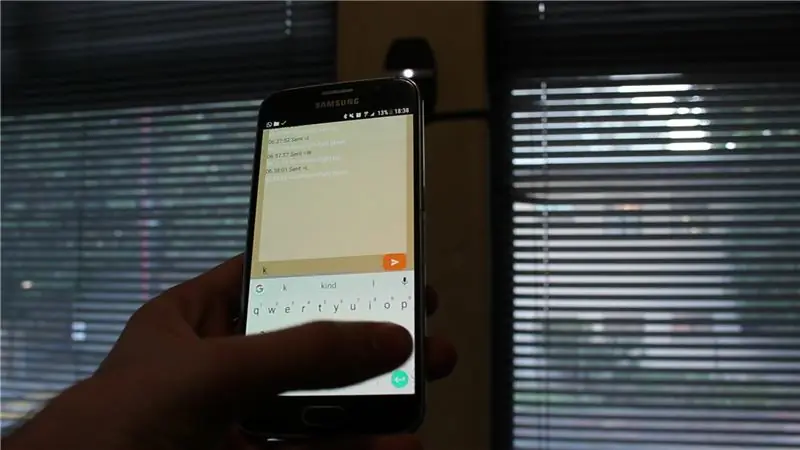
Dobrze, poświęćmy trochę czasu, aby w pełni zrozumieć, jak wszystko działa. Jeśli chcesz, aby obie rolety były otwarte, możemy nacisnąć górny przycisk lub powiedzieć, że w aplikacji będzie światło, jeśli chcemy, aby obie rolety były zamknięte, możemy nacisnąć dolny przycisk lub powiedzieć, aby w aplikacji nie było światła.
Jeśli chcemy otworzyć tylko jedną z dwóch rolet na raz, możemy przejść do sekcji terminala aplikacji i wysłać polecenie K, aby otworzyć lewą roletę i I, aby zamknąć lewą roletę lub W, aby otworzyć prawą roletę, a L do zamknij prawą roletę. To prawie wszystkie cechy ciemnych.
Jeśli masz pytania, daj mi znać w komentarzach, a chętnie na nie odpowiem.
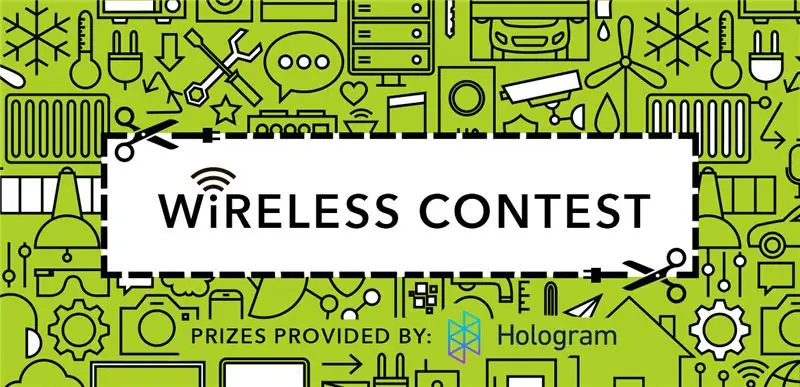
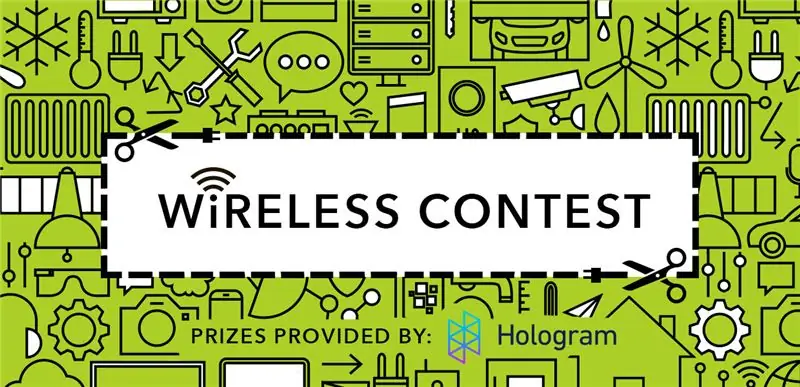
Drugie miejsce w konkursie sieci bezprzewodowej
Zalecana:
Skrzydła Cosplay aktywowane ruchem za pomocą Circuit Playground Express – część 1: 7 kroków (ze zdjęciami)

Skrzydła Cosplay aktywowane ruchem za pomocą Circuit Playground Express - część 1: Jest to pierwsza część dwuczęściowego projektu, w którym pokażę wam mój proces tworzenia pary automatycznych skrzydełek wróżek. Pierwsza część projektu to mechanika skrzydeł, a druga część to uczynienie go poręcznym i dodanie skrzydeł
Multi-Channel Sonoff - Aktywowane głosem światła: 4 kroki (ze zdjęciami)

Multi-Channel Sonoff – Oświetlenie aktywowane głosem: 5 lat temu światła w mojej kuchni były dobrym pomysłem. Oświetlenie toru zawodziło, a oświetlenie pod ladą było tylko śmieciem. Chciałem również rozbić oświetlenie na kanały, aby lepiej oświetlić pomieszczenie dla różnych
Diody LED aktywowane głosem: 8 kroków

Diody LED aktywowane głosem: Webduino używa przeglądarki internetowej Chrome do sterowania wszelkiego rodzaju komponentami elektronicznymi, więc powinniśmy być w stanie korzystać ze wszystkich innych funkcji, które ma do zaoferowania Chrome. W tym przykładzie projektu użyjemy interfejsu API Speech w przeglądarce Chrome. Korzystanie z funkcji rozpoznawania głosu Google
Schody aktywowane ruchem: 6 kroków (ze zdjęciami)

Schody aktywowane ruchem: Tak, wiem, co myślisz, to wydaje się trochę przesadą, ale po pierwsze, nigdy nie będziesz musiał się martwić o bicie palca u stopy, a po drugie, to sprawia, że chodzenie po schodach jest tak trudne fajnie, znalazłem się na górze bez powodu
Aktywowane głosem urządzenia multimedialne za pomocą Alexa: 9 kroków (ze zdjęciami)

Aktywowane głosem urządzenia multimedialne za pomocą Alexa: Opracowane tutaj urządzenie umożliwia sterowanie urządzeniami, takimi jak telewizor, wzmacniacz, odtwarzacze CD i DVD za pomocą poleceń głosowych za pomocą Alexa i Arduino. Zaletą tego urządzenia jest to, że wystarczy wydawać polecenia głosowe. To urządzenie może współpracować ze wszystkimi urządzeniami, które
